Counter-Strike: Global Offensive는 1인칭 슈팅 온라인 게임으로 팀워크, 총격전, 전략에 관한 것입니다. 이 게임은 Windows PC, OS X, Xbox 360, PlayStation 3에서 플레이할 수 있습니다. Counter-Strike 시리즈의 최신 버전인 이 게임은 플레이어가 승리하면 보상을 받는 게임 내 화폐 시스템을 비롯한 많은 새로운 기능을 갖추고 있습니다. 라운드, 적을 죽이고 특정 무기를 사용합니다. 또한 게임의 그래픽은 더 호감이 가고 중독성이 있습니다. 결론적으로 CS GO는 액션으로 가득 찬 시간을 즐기는 플레이어를 위해 만들어진 스릴 넘치는 게임입니다. CS GO를 플레이하는 동안 화면을 편안하게 보는 데 매우 유용한 번개, 그림자 등의 기능을 포함하는 게임 내 비디오 설정을 조정할 수 있습니다. 그러나 이러한 비디오 설정은 때때로 변경하기 어려울 수 있습니다. CS GO를 저장하지 않는 비디오 설정은 많은 게이머가 보고한 일반적인 문제입니다. 동일한 문제에 직면한 사람이라면 가이드를 철저히 따르고 저장되지 않는 비디오 설정을 수정하는 데 도움이 될 수 있는 여러 가지 방법에 대해 알아보세요.
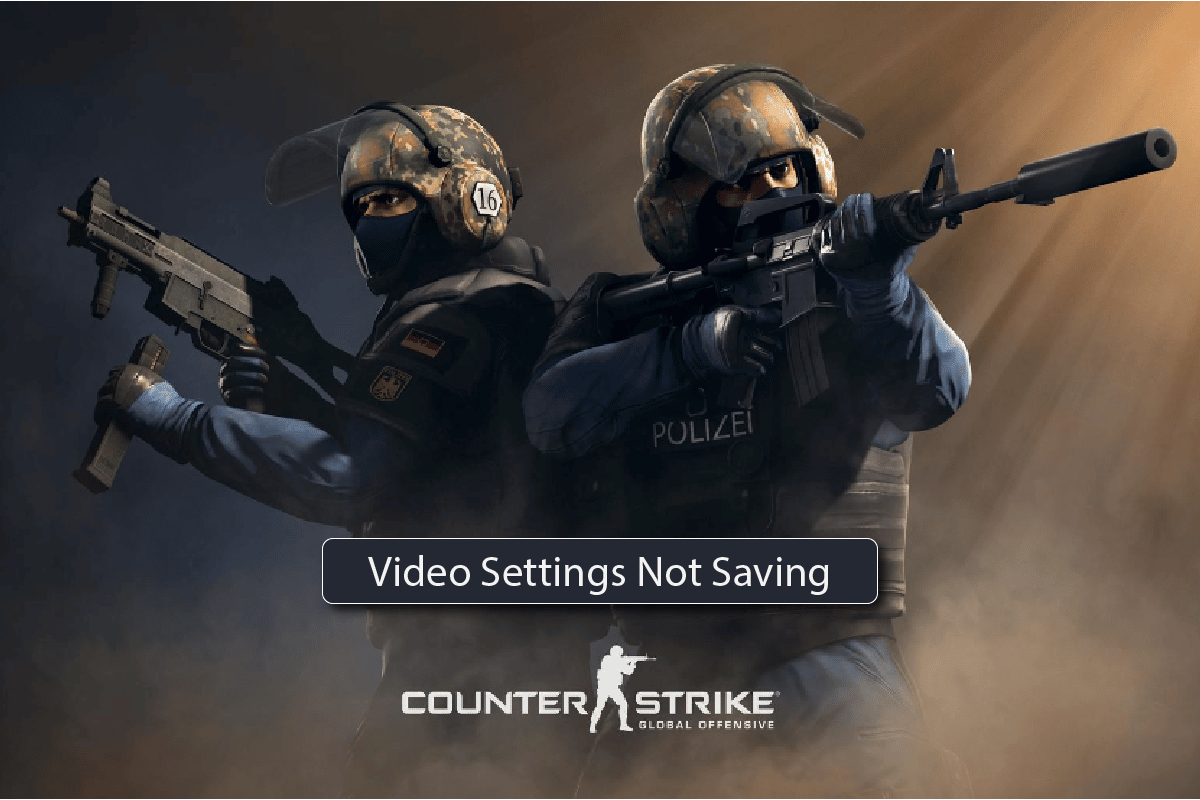
목차
CS GO 비디오 설정이 저장되지 않는 오류를 수정하는 방법
일반적으로 사용자는 다시 시작한 후 다시 최대화되는 시각적 설정을 줄이면서 비디오 설정이 저장되지 않는 문제를 보고합니다. 또한 자동에서 설정을 변경할 때 문제가 발생했습니다. 따라서 CS GO의 비디오 설정 속성에 문제가 있는 것으로 제안됩니다. 또한 게임의 설치 파일이 손상될 수 있으므로 이 문제를 해결하려면 다시 설치하는 것이 좋습니다.
이 문제는 매우 일반적이지만 아래에 제공된 몇 가지 문제 해결 방법을 사용하여 쉽게 해결할 수 있으므로 이러한 수정 사항에 따라 태그를 지정하고 적합한 방법을 찾으십시오.
방법 1: 비디오 설정 속성 변경
Counter-Strike의 비디오 설정 속성을 변경하는 것은 언급된 문제를 극복하는 효과적인 방법이었습니다. 따라서 다음 단계에 따라 이러한 설정을 변경하십시오.
1. Windows + E 키를 함께 눌러 파일 탐색기를 엽니다.
2. 이제 다음 경로로 이동합니다.
C:Program Files (x86)Steamuserdata278162900730localcfg
참고: 위치 경로는 PC에서 Steam 앱을 설치한 위치에 따라 다를 수 있습니다.

3. 그런 다음 video.txt를 마우스 오른쪽 버튼으로 클릭하고 메뉴에서 속성을 선택합니다.
4. 이제 읽기 전용 상자를 선택 취소하고 확인을 클릭합니다.
방법 2: HUD 다시 로드
CS GO를 저장하지 않는 비디오 설정을 해결하는 데 도움이 되는 다음 방법은 HUD를 다시 로드하는 것입니다. HUD는 게임 보기를 방해하지 않고 플레이어에게 정보를 제공하기 위해 게임에서 사용되는 헤드업 디스플레이입니다. 다시 로드하면 비디오 설정을 변경하기 어려운 경우가 많은 플레이어에게 매우 유용합니다. 다음 단계에 따라 명령을 사용하여 HUD를 성공적으로 다시 로드할 수 있습니다.
1. 게임 설정으로 이동하여 게임을 클릭하고 개발자 콘솔 활성화(-)를 YES로 설정합니다.

2. 이제 개발자 콘솔이 열립니다. 명령을 입력하고 제출을 클릭할 수 있습니다.

3. hud_reloadscheme 명령을 실행하여 HUD를 다시 로드하고 모든 명령을 사용자 지정 변경 사항에 적용합니다.
4. 그리고 cl_reload_hud 명령을 실행하여 CS GO HUD에 대한 모든 변경 사항을 취소하고 기본 설정으로 돌아갑니다.
방법 3: 게임 파일 무결성 확인(Steam에서)
Steam 사용자는 온라인 게임과 관련된 문제에 직면할 수 있습니다. 손상된 게임 파일을 다운로드하면 게임의 기능을 방해할 수 있으며 때로는 게임이 완전히 실행되지 않을 수 있습니다. 이 경우 CS GO 비디오 설정이 저장되지 않는 형태로 문제가 발생할 수 있으므로 Steam에서 이러한 게임 파일의 무결성을 확인해야 합니다. 방법을 모르는 경우 Steam에서 게임 파일 무결성을 확인하는 방법 가이드가 도움이 될 수 있습니다.

방법 4: CS GO 재설치
다른 방법이 도움이 되지 않는 경우 비디오 설정이 CS GO를 저장하지 않는 경우 남은 마지막 옵션은 CS GO를 제거한 다음 다시 설치하는 것입니다. 게임을 다시 설치하려면 다음 단계를 따르세요.
1. Windows 키를 누르고 Steam을 입력한 다음 열기를 클릭합니다.

2. 이동 도서관 홈페이지에서 메뉴.

3. CS GO 게임을 찾아 마우스 오른쪽 버튼으로 클릭하고 제거 옵션을 선택합니다.
4. 다시 제거를 클릭하여 게임을 제거한 후 Steam 앱을 확인하고 닫습니다.

5. 이제 파일 탐색기를 시작합니다.

6. 아래 주어진 위치 경로로 이동합니다.
C:Program Files (x86) Steamsteamappscommon

7. Counter Strike 게임 폴더를 선택하고 Delete 키를 눌러 제거한 다음 PC를 재부팅하십시오.
8. 이제 Steam 앱을 실행하고 CS GO를 검색하고 아래 그림에서 강조 표시된 대로 게임을 선택합니다.

9. 여기에서 게임 플레이 옵션을 클릭하여 게임을 다운로드합니다.

10. 마지막으로 설치할 위치를 선택하고 다음 > 버튼을 클릭하여 게임을 설치합니다.

방법 5: CS GO Steam 지원에 문의
위의 방법 중 어느 것도 문제를 저장하지 않는 CS GO 비디오 설정을 수정하지 않으면 CS GO Steam 지원 페이지로 이동하여 문제를 입력하여 솔루션을 찾을 수 있습니다.
1. 방문 CS GO Steam 지원 페이지 브라우저에서.
2. 더 개인화된 옵션을 보려면 로그인을 클릭하십시오.

3. 로그인 자격 증명을 입력합니다.
4. 이제 문제를 자세히 설명하십시오.
자주 묻는 질문(FAQ)
Q1. CS GO 저장된 설정은 어디에서 찾을 수 있습니까?
앤. CS GO 저장된 설정을 열려면 지정된 위치 경로로 이동하십시오.
C:Program Files (x86)SteamsteamappscommonCounter-Strike Global Offensivecsgocfg
Q2. CS GO에서 비디오 설정을 변경하려면 어떻게 해야 합니까?
앤. Steam 라이브러리에서 게임의 속성 섹션에 액세스하여 CS GO의 비디오 설정을 변경할 수 있습니다. 속성을 열고 시작 옵션을 열고 설정을 변경할 수 있습니다.
Q3. CS GO 설정을 저장할 수 없는 이유는 무엇입니까?
앤. CS GO 설정을 저장할 수 없는 경우 저장 위치를 지정해 보십시오. 또한 HDU(헤드업 디스플레이)를 다시 로드하여 이 문제를 해결할 수 있습니다.
Q4. CS GO에서 어떤 비디오 설정을 해야 합니까?
앤. CS GO에서 해상도, 종횡비, 재생 빈도 및 배율 조정 모드를 변경할 수 있습니다.
Q5. CS GO에 권장되는 해상도는 무엇입니까?
앤. 최상의 CS GO를 경험하기 위해 권장되는 해상도는 1280×60, 화면비 4:3입니다.
***
해상도 및 재생 빈도와 같은 몇 가지 비디오 설정을 변경하면 게임을 플레이하는 동안 시각적 경험을 향상시키는 것으로 간주됩니다. 이러한 설정에 변경 사항을 적용할 때 문제에 직면하는 것은 그 자체로 어려운 일이므로 우리 문서가 CS GO 비디오 설정이 세부 구조로 저장되지 않는 데 도움이 되기를 바랍니다. 질문이나 제안이 있는 경우 아래 댓글 섹션에 남겨주세요.

